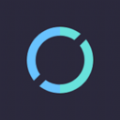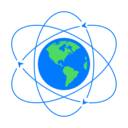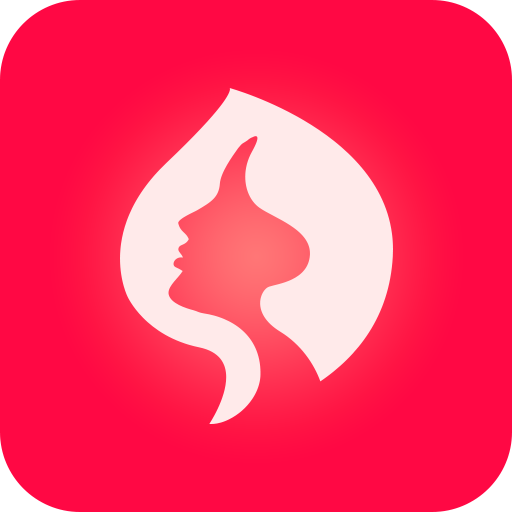PyCharm如何运行python文件
在python编程的世界里,pycharm是一款备受欢迎且功能强大的集成开发环境(ide)。对于新手来说,掌握如何在pycharm中运行python文件是迈向高效编程的重要一步。下面就为大家详细介绍这个过程。
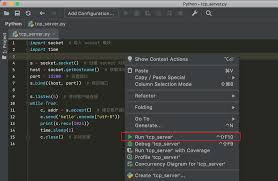
一、创建python文件
首先,打开pycharm。在欢迎界面或者主界面中,选择“create new project”(创建新项目)。根据自己的需求设置项目名称、存储路径等信息后,点击“create”。接下来,在项目中创建python文件。右键点击项目名,选择“new” -> “python file”,输入文件名,比如“hello_world.py”,这样就创建好了一个新的python文件。
二、编写代码
在创建好的python文件中编写你想要运行的代码。以经典的“hello, world!”为例:
```python
print("hello, world!")
```

三、运行文件
方法一:直接点击运行按钮
在pycharm的编辑界面中,找到代码编辑器窗口左侧的绿色运行按钮(通常是一个三角形),点击它。pycharm会自动执行你编写的代码,并在下方的控制台输出结果,这里就会显示“hello, world!”。
方法二:使用快捷键
你也可以使用快捷键来运行文件。默认的快捷键是“shift + f10”。按下这个组合键后,同样可以快速运行代码。
方法三:通过菜单运行
还可以通过菜单栏来运行。点击“run” -> “run '文件名'”(这里的文件名就是你实际编写代码的python文件名),即可运行文件。
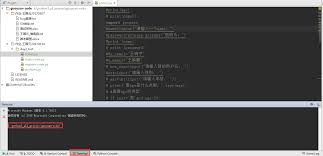
无论使用哪种方法,运行成功后,你都能在控制台看到代码执行的结果。如果代码中有错误,pycharm会在控制台或编辑器中给出相应的提示信息,帮助你快速定位和解决问题。掌握了在pycharm中运行python文件的方法,你就可以更顺畅地开启python编程之旅,不断探索和实现各种有趣的项目啦。